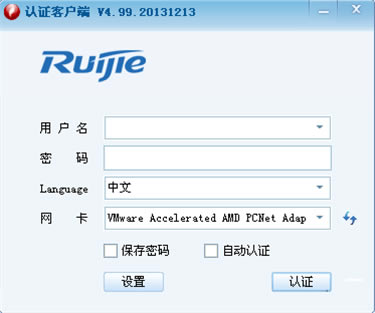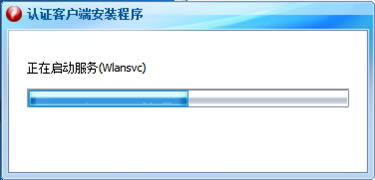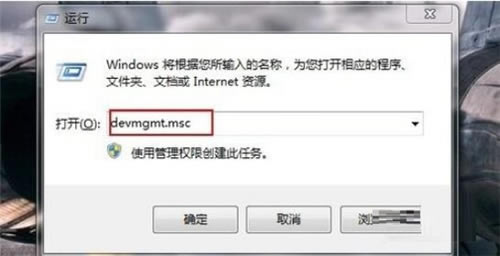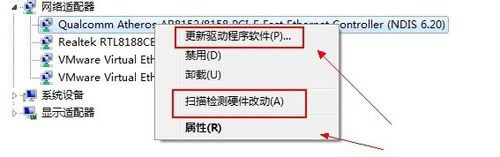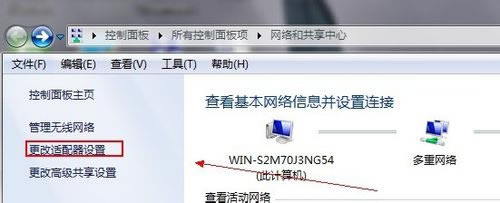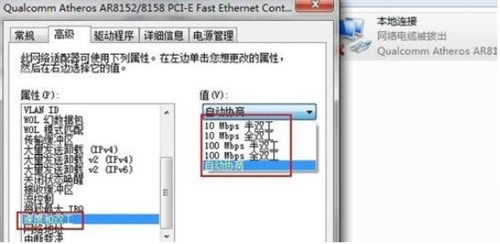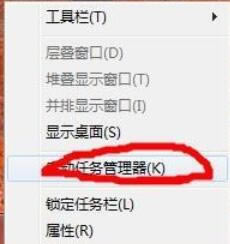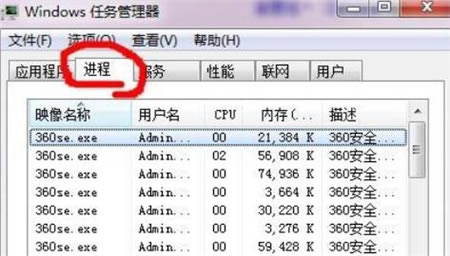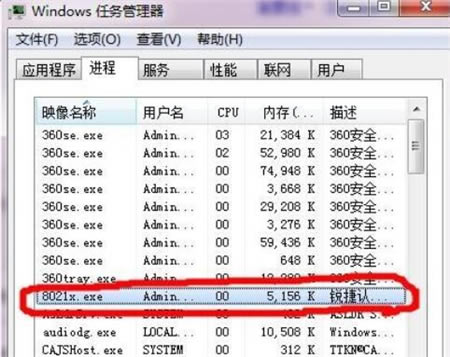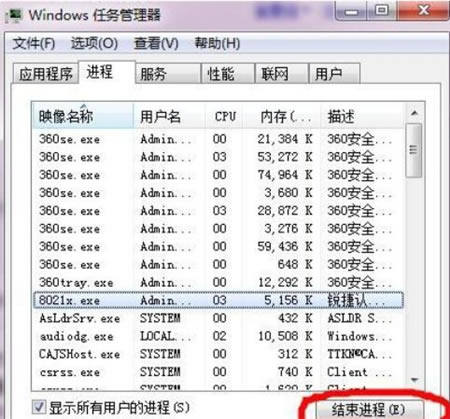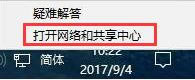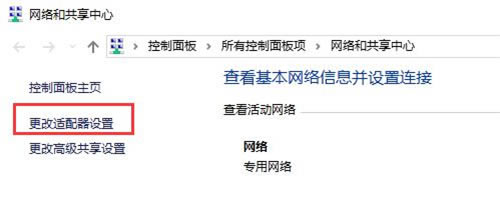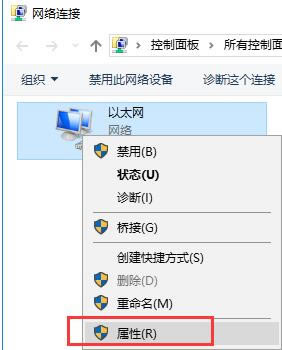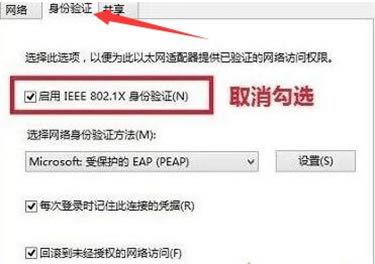【锐捷客户端中文版下载】锐捷认证客户端 v2021 专业版
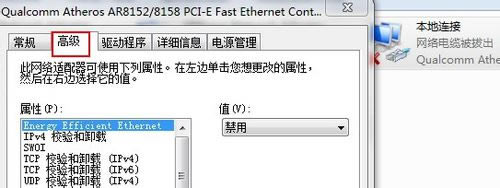
- 软件大小:查看
- 软件语言:简体中文
- 授权方式:免费软件
- 更新时间:2024-09-12
- 软件类型:国产软件
- 推荐星级:
- 运行环境:XP,Win7,Win8,Win10,Win11
软件介绍锐捷客户端中文版是专为校园网开发的上网登录认证软件,具有性能更高更加稳定等特点,能够全面兼容Windows7和XP等系统,并支持全国所有大学院校,能够轻松帮助用户连接网络,是高校上网教学必备工具。 锐捷客户端针对在校学生打造,且在安装时会自动判断系统类型,非常便利,同时其主要功能有上网的认证、计费、管理等功能目录外也支持学生账号客户端极速登录,让在校生们也能够使用校园网获取与其他网民使用同样的网络服务。
锐捷客户端中文版特色一、锐捷网络质量设计模型 锐捷网络运用“品质源于设计”理念,摈弃传统的通过检测来控制质量的手段,从“产品设计”、“流程设计”、“过程绩效”、“产品表现”等四个环节,全面确保品质目标的达成。 二、全流程品质保障 1、全方位可靠性试验体系: 锐捷网络在产品生命周期内进行全面的可靠性测试,包含气候环境试验、安规试验、电磁兼容试验、机械环境试验、 环境试验筛选、持续可靠性实验、系统集成测试等。 2、供应链控制与管理: 严谨的供应商引入流程、完善的供应商品质管理手段为锐捷网络过硬的品质、及时的交付提供可靠的保障,为实现客户满意奠定坚实的基础。 3、生产制造过程控制: 品质是制造出来的,而不是靠检验出来的。从IQC开始,一直到产品发货,通过全过程的生产控制、量测分析、试验检验、环境控制,将优秀的设计方案贯穿到整个生产过程,为追求的品质迈出坚定的步伐。
锐捷客户端中文版功能1、笔记本(或任何配有无线网卡的电脑)配合“connectify”等软件为你的手机提供WIFI网络,减少手机流量消耗,节省话费。 2、使用双网卡(或单网卡+路由+软件等方式)分享校园网。 3、解决部分电脑不明原因的出现“请不要安装和使用代{过}{滤}理软件为他人提供代{过}{滤}理服务”的提示信息并断开连接的问题。 4、解决虚拟机共享上网问题。 锐捷客户端安装步骤1、双击打开下载的.exe文件,用户需要选择合适的安装位置
2、点击安装后稍等即可
3、安装完成
锐捷客户端连接认证服务器方法一、重装网卡 1、第一步:造成无法认证服务器可能是因为,网卡没有正常工作。这时候,可以win+r 输入devmgmt.msc,打开设备管理器
2、第二步:找到设备管理器——网络适配器,找到本地网卡,可以这样区分,没有wireless的就是本地网卡
3、第三步:选中本地网卡,右键单击,然后先【卸载】网卡,等卸载完毕后,再重新【扫描硬件改动】重装网卡,使网卡恢复初始设置
方法二、修改网卡工作模式 1、第一步:单击计算机右下角的网络标识,选中【打开网络共享和中心】
2、第二步:在弹出来的网络共享中心,左侧打开【更改适配器设置】
3、第三步:打开适配器设置后可以看到计算机的无线连接和本地连接,这时候双击本地连接——配置——高级
4、第四步:在【高级】选项卡中找到Link Speed/Duplex Mode(就是网卡速度和双工 ),切换不同的速率看看
锐捷客户端卡死解决1、在下面菜单栏点击右键,选择“任务管理器”。或者ctrl+alt+delete打开“任务管理器”
2、点击任务管理器的“进程”选项。
3、在下面的程序进程里选择锐捷客户端。
4、点击“结束进程”。这样就把原先卡死的锐捷客户端给关闭了。
常见问题一、锐捷客户端认证失败怎么办? 1、在保证网络连接正常的情况下,使用鼠标右键点击屏幕右下角的“网络”标志,再“打开网络和共享中心”。
2、之后在“打开网络和共享中心”中,从左侧选择“更改适配器设置”选项。
3、使用鼠标右键点击当前使用的网络,之后选择右键菜单中的“属性”选项。
4、将属性窗口切换至“身份验证”标签下,然后将下发勾选的“启用IEEE 802.1X身份验证”点击取消勾选,再确认修改。
二、使用锐捷客户端登录时网卡选择为空怎么办? 有可能是网卡驱动未更新,导致客户端不能正常检测出来,需要更新网卡驱动。 锐捷客户端提示“获取IP信息失败,尝试重新认证”或“获取DHCP地址失败,请重新认证!”怎么办? 1、换根网线或网口,再尝试重新获取。 2、检查DHCP Client服务是否启动,若没有,请启动该服务。 3、借台能正常上网的电脑插在你的端口上试试看,如能正常获取IP地址,请检查自己的电脑是否出了问题。 4、如苹果笔记本且网卡是USB的,请检查USB网卡是否损坏,驱动是否安装正确或更换一个USB网卡再试试看。 三、锐捷客户端提示“无法找到网卡或系统未完成网卡初始化操作,请稍后再尝试认证”怎么办? 1、检查本地网络连接是否启用,若禁用,请启用本地连接。 2、检查内置网卡或外接网卡是否损坏。 3、在锐捷客户端认证时,在网卡选项里请选择正确网卡。 4、借台能正常上网的电脑插在你的端口上试试看。 四、锐捷客户端提示“网卡没有连接上,请检查网卡连接”怎么办? 1、请检查网卡灯是否亮,网线是否完好,网线与网卡接触是否良好,网卡驱动是否安装正常。 2、借台能正常上网的电脑插在你的端口上试试看,如能正常使用请检查自己电脑的网卡是否损坏。 |